excel2003利用函数填充表的教程
相关话题
Excel中经常需要使用到函数把表给填充好,用函数具体该如何填充表格呢?下面是小编带来的关于excel2003利用函数填充表的教程,希望阅读过后对你有所启发!
excel2003利用函数填充表的教程:
利用函数填充表步骤1:选中工作薄1的D3单元格,单击菜单“插入”、“函数”,弹出“插入函数”对话框。

利用函数填充表步骤2:在“或选择类别(C):”下拉列表中选择“查找与引用”选项,在“选择函数(N):”列表中选择VLOOKUP。如下图“插入函数”所示。
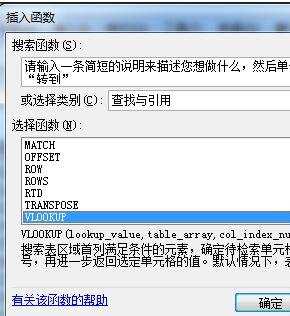
利用函数填充表步骤3:单击“确定”按钮,弹出“函数参数”对话框。
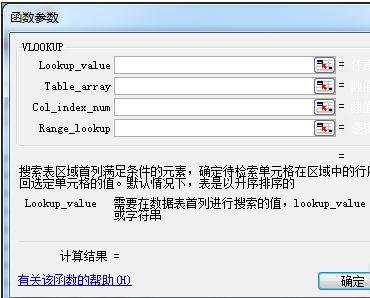
利用函数填充表步骤4:单击“Lookup_value”(查找的值)文本框右端的选择按钮,选中工作薄1的C3单元格(即通过姓名查找)。再次单击此按钮或者按下“Enter” (回车)键返回。
利用函数填充表步骤5:单击“Table_array”(数组区域)文本框右端的选择按钮,选中工作薄2的B3:C11单元格区域(即选中工作薄2的姓名和性别数据列)。再次单击此按钮或者按下回车键返回。
利用函数填充表步骤6:在“Col_index_num”(列序号)文本框中填写2(因性别在所选数组区域中的第2列)。
利用函数填充表步骤7:在“Range_lookup”(查找范围)文本框中填写0(该参数为逻辑值,0为假,表示精确查找,1为真,表示模糊查找。如下图“函数参数”所示。
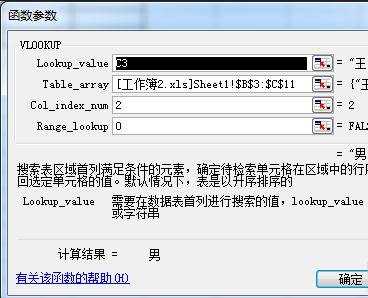
利用函数填充表步骤8:单击“确定”按钮,完成函数插入。

利用函数填充表步骤9:将鼠标移至工作薄1的D3单元格的右下角,当鼠标形状变为黑色实心十字时双击,该列数据自动填充。

利用函数填充表步骤10:至此,一个完整的VLOOKUP函数使用过程就介绍完了。工作薄1中其它列数据的填写可以参照前述过程。
利用函数填充表步骤11:注意,需要函数返回的数据必须在数组区域(“Table_array”)参数选定的范围内,如填写电话列的数据时,数组区域的单元格范围最小应该为“B3:D11”,否则将导致错误。同样地,列序号(“Col_index_num”)参数应该填写3。如下图的函数参数所示。
利用函数填充表步骤12:最后,希望这则小经验能给大家带来一些方便,其中的疏误之处还请不吝批评指正,谢谢!
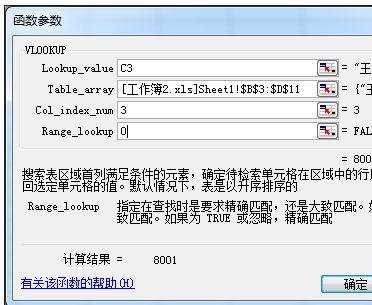
看了excel2003利用函数填充表的教程还看了:
1.excel2003数据填充功能的使用教程
2.Excel2003自动填充设定教程
3.excel2003if函数的简单使用教程
4.excel2003表格公式操作教程
5.excel快速填充公式的教程
6.excel利用函数填充颜色的教程
7.excel2003用count函数的教程

excel2003利用函数填充表的教程的评论条评论